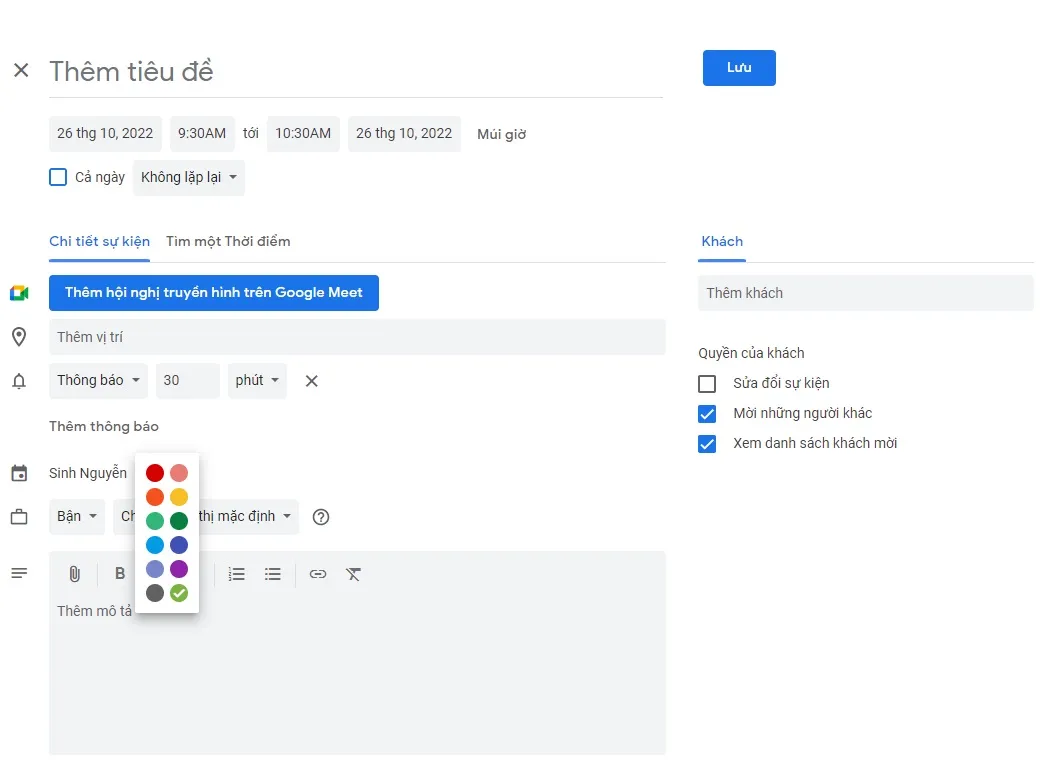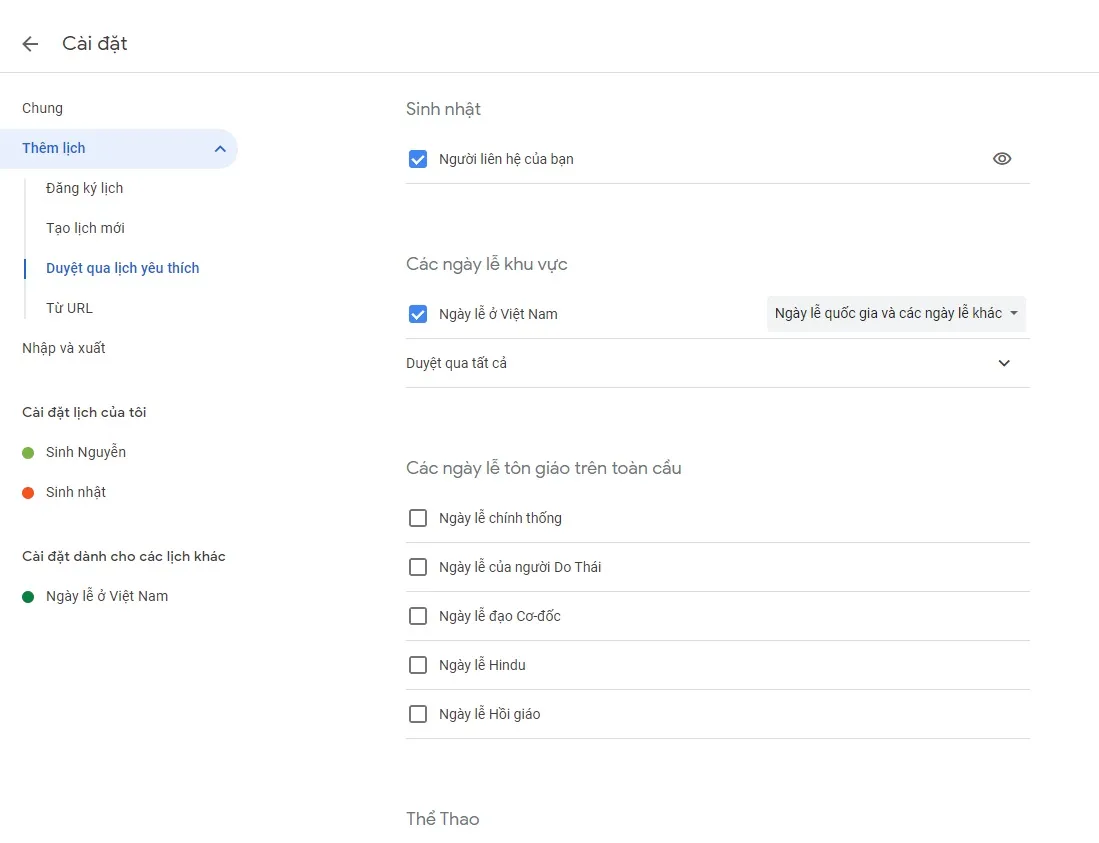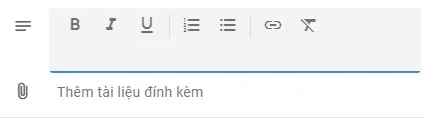Bạn đang lãng phí thời gian khi không sử dụng lịch của mình một cách hiệu quả. Tránh những sai lầm này để sử dụng toàn bộ tiềm năng của lịch của bạn.
Bạn đang đọc: 6 sai lầm đối với Lịch Google bạn nên tránh
Ứng dụng lịch có nhiệm vụ giúp chúng ta theo dõi các cuộc hẹn, sự kiện và cuộc họp. Chúng nhằm giúp chúng ta làm việc hiệu quả. Nhưng nếu bạn không tận dụng hết ứng dụng, bạn có thể bỏ lỡ và giảm hiệu quả của mình.
Dưới đây BenComputer liệt kê một số lỗi mà bạn có thể mắc phải với lịch của mình, đặc biệt là Lịch Google và cách khắc phục chúng có thể có lợi cho bạn.
1. Không sử dụng quyền truy cập đa nền tảng
Khi bạn cần kiểm tra lịch của mình từ đây, ở đó và ở mọi nơi, bạn cần truy cập đa nền tảng. Ví dụ: nếu bạn làm việc trên máy tính Mac và sử dụng thiết bị di động Android, hãy đảm bảo rằng bạn có quyền truy cập nhanh vào Lịch Google trên cả hai. Nếu không, bạn có thể bỏ lỡ các sự kiện quan trọng và nhảy xung quanh chỉ để tạo những sự kiện mới.
Bạn có thể sử dụng Lịch Google trên hầu hết mọi thiết bị, vì vậy, bạn luôn có thể chuẩn bị sẵn lịch của mình. Điều này cho phép bạn tạo và chỉnh sửa sự kiện, nhận lời nhắc và xem chương trình làm việc của mình, bất kể bạn ở đâu.
2. Không kết nối với các lịch khác
Để tiết kiệm thời gian khi cần thêm ngày lễ, sinh nhật và các sự kiện địa phương, hãy kết nối với các lịch khác. Điều này cho phép bạn tự động hiển thị các mục trên lịch của mình, vì vậy bạn không phải mất thời gian nhập các sự kiện trong năm vào lịch của mình hoặc cố gắng nhớ sinh nhật.
Với Lịch Google, bạn có thể hiển thị sinh nhật của những người đó trong Danh bạ Google của mình. Bạn có thể đăng ký nhiều loại lịch thông thường khác nhau, chẳng hạn như các ngày lễ ở quốc gia của bạn, các môn thể thao chuyên nghiệp khác nhau.
Ngoài ra, bạn có thể thêm lịch theo URL, rất tiện lợi cho các sự kiện địa phương như lịch học của con bạn. Và, bạn cũng có thể bao gồm lịch dùng chung để chẳng hạn như bạn và vợ / chồng của bạn luôn đồng điệu:
- Chọn Cài đặt (biểu tượng bánh răng) từ góc trên bên phải.
- Chọn Cài đặt từ danh sách.
- Nhấp vào Thêm lịch và chọn một tùy chọn như Duyệt qua lịch yêu thích cho các lịch Google được tạo trước hoặc Từ URL để thêm lịch công khai.
3. Không sử dụng các tính năng hữu ích
Lịch Google là một công cụ mạnh mẽ với một loạt các tính năng để giúp bạn luôn ngăn nắp. Nếu bạn không tìm hiểu kỹ các tùy chọn hữu ích này, thì bạn đang bỏ lỡ một cách tuyệt vời để dễ dàng quản lý các mặt hàng của mình.
Dưới đây chỉ là một vài trong số những tính năng hữu ích đó và cách chúng có thể giúp bạn:
- Các sự kiện mã hóa màu cho phép bạn nhanh chóng phát hiện công việc, cá nhân và ngày lễ trong nháy mắt.
- Thông báo giúp bạn ghi nhớ các sự kiện của mình và có thể tùy chỉnh theo loại và thời gian.
- Các sự kiện lặp lại có thể được tạo bằng một vài cú nhấp chuột, giúp bạn tiết kiệm thời gian nhập lại chúng mỗi ngày, hàng tuần hoặc hàng tháng.
- Các sự kiện cả ngày cũng có thể được biểu thị bằng dấu kiểm, cho phép bạn dễ dàng chặn cả ngày của mình.
- Khoảng thời gian cuộc hẹn cho phép người khác xem và đặt trước thời gian mà bạn có thời gian rảnh.
4. Không sử dụng phím tắt trên Lịch Google
Nếu bạn truy cập Lịch Google qua web, hãy đảm bảo sử dụng các phím tắt của Lịch Google để thực hiện các tác vụ nhanh hơn. Bạn có thể nén quanh lịch của mình, thay đổi chế độ xem và chỉnh sửa sự kiện mà không cần nhấc ngón tay khỏi bàn phím. Thao tá sẽ nhanh hơn là dùng chuột.
Tìm hiểu thêm: Cách khắc phục máy in bị lem mực nhanh nhất ngay tại nhà
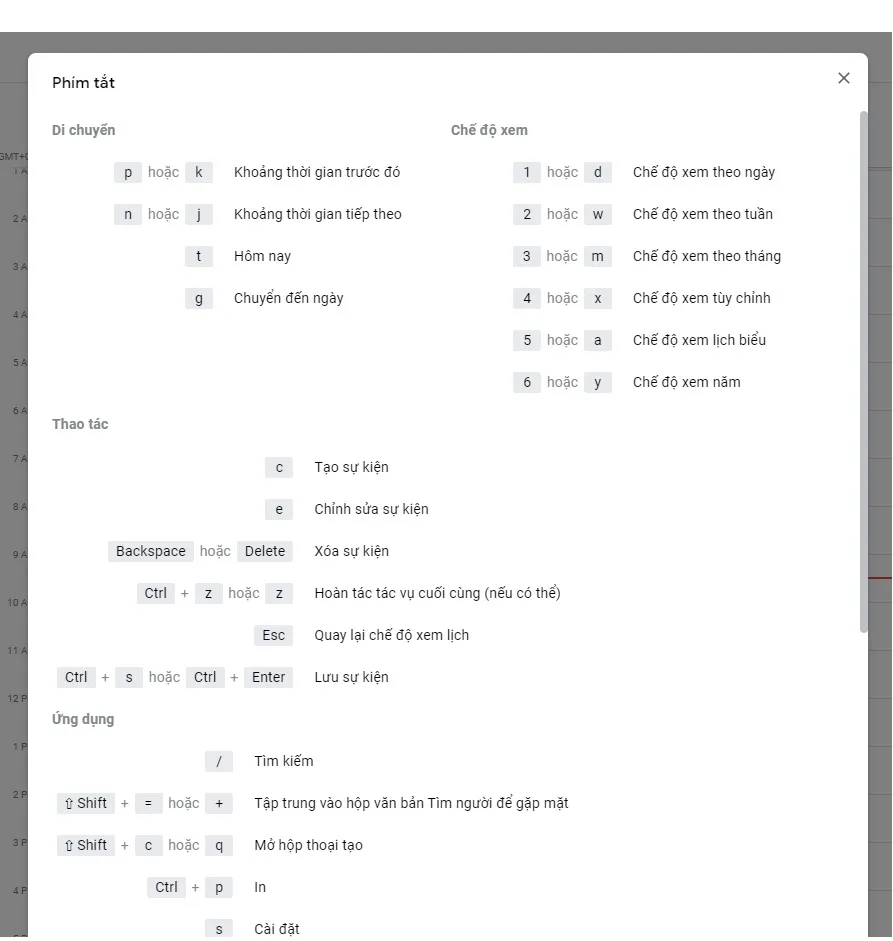
Để bật phím tắt:
- Mở Lịch Google trong trình duyệt của bạn và chọn Cài đặt (biểu tượng bánh răng) từ góc trên cùng bên phải.
- Chọn Cài đặt từ danh sách.
- Trong phần Chung trên menu bên trái, chọn Phím tắt .
- Chọn Bật phím tắt.
5. Không chi tiết hoá sự kiện một cách chính xác
Bạn có thấy mình quá chi tiết hóa các sự kiện mà bạn tạo, điều này ngốn rất nhiều thời gian không? Hay bạn là người thiếu chi tiết thiếu thông tin và sau đó trả tiền cho nó sau? Cả hai hoạt động đều có thể gây lãng phí thời gian vì nhiều lý do khác nhau.
Sự kiện chi tiết
Nếu bạn đang dành hơn vài phút để tạo một sự kiện họp trong lịch của mình, thì có khả năng bạn đã đưa vào nhiều chi tiết hơn mức cần thiết.
Ví dụ: không thêm thông tin liên hệ của mọi người, bản đồ vào điểm họp hoặc phân phối lời nhắc — Lịch Google tự động cung cấp tất cả những điều này cho bạn.
Các sự kiện con khác
Không bao gồm các chi tiết thích hợp cho một sự kiện cũng không hiệu quả như có quá nhiều. Mặc dù tạo một sự kiện phải là một công việc nhanh chóng, nhưng bạn vẫn cần những thông tin quan trọng nhất. Nếu không, bạn sẽ lãng phí thời gian để trả lời các câu hỏi của người tham gia trước khi bạn gặp mặt.
Ví dụ: đối với một cuộc họp kinh doanh, bạn nên bao gồm tối thiểu một mô tả ngắn gọn, một chương trình làm việc, bất kỳ tài liệu hoặc email liên quan nào về vấn đề này và một tiêu đề cụ thể để mọi người biết ngay cuộc họp là gì.
Chi tiết cần thiết cho 1 thời biểu lịch được tạo
Khi nói đến chính xác những gì bạn nên bao gồm khi tạo một sự kiện, hãy nghĩ đến năm chữ W:
Who: Ai cần tham dự?
What: Sự kiện nói về cái gì?
When: Khi nào (ngày giờ) sự kiện diễn ra?
Where: Nó đang/sẽ diễn ra ở đâu?
Why: Tại sao (mục đích) bạn tạo cuộc họp?
Thêm chương trình họp và các tệp đính kèm có liên quan và bạn đã sẵn sàng. Điều này hoạt động cho các tình huống cá nhân cũng như công việc, cho dù bạn đang tạo sự kiện cho cuộc hẹn khám bệnh cá nhân, tiệc sinh nhật của bạn bè hoặc tiệc tùng sắp tới.
6. Không bao gồm các tệp đính kèm có liên quan
Khi tạo sự kiện, bạn nên tận dụng tính năng đính kèm tệp của lịch. Điều này không chỉ giúp bạn có chính xác những gì bạn cần cho sự kiện trước thời hạn, mà còn cung cấp cho những người khác mà bạn có thể mời.
Trong Lịch Google, bạn có thể thêm tệp đính kèm bằng cách chọn biểu tượng kẹp giấy trong trường mô tả.
>>>>>Xem thêm: 4 Cách kiểm tra Tốc độ mạng WiFi Viettel, VNPT Chuẩn Nhất
Dưới đây là ví dụ về các loại tệp đính kèm hữu ích cho cả sự kiện kinh doanh và cá nhân khi tạo Lịch Google
- Kế hoạch dự án
- Biểu đồ Gantt
- Email quan trọng
- Danh thiếp
- Vé sự kiện
- Ảnh chụp và ảnh chụp màn hình
- Xác nhận qua email
- Biên lai mua hàng
- Tài liệu du lịch
Bạn có mắc lỗi lịch nào trong số lỗi kể trên không dù là đối với Lịch Google hay thậm chí là một ứng dụng khác như Microsoft Outlook? Kiểm tra các tính năng mà bạn không bao giờ sử dụng, các phím tắt bạn chưa thử và các lịch có thể nhập bổ sung có thể chỉ giúp tăng năng suất của bạn.